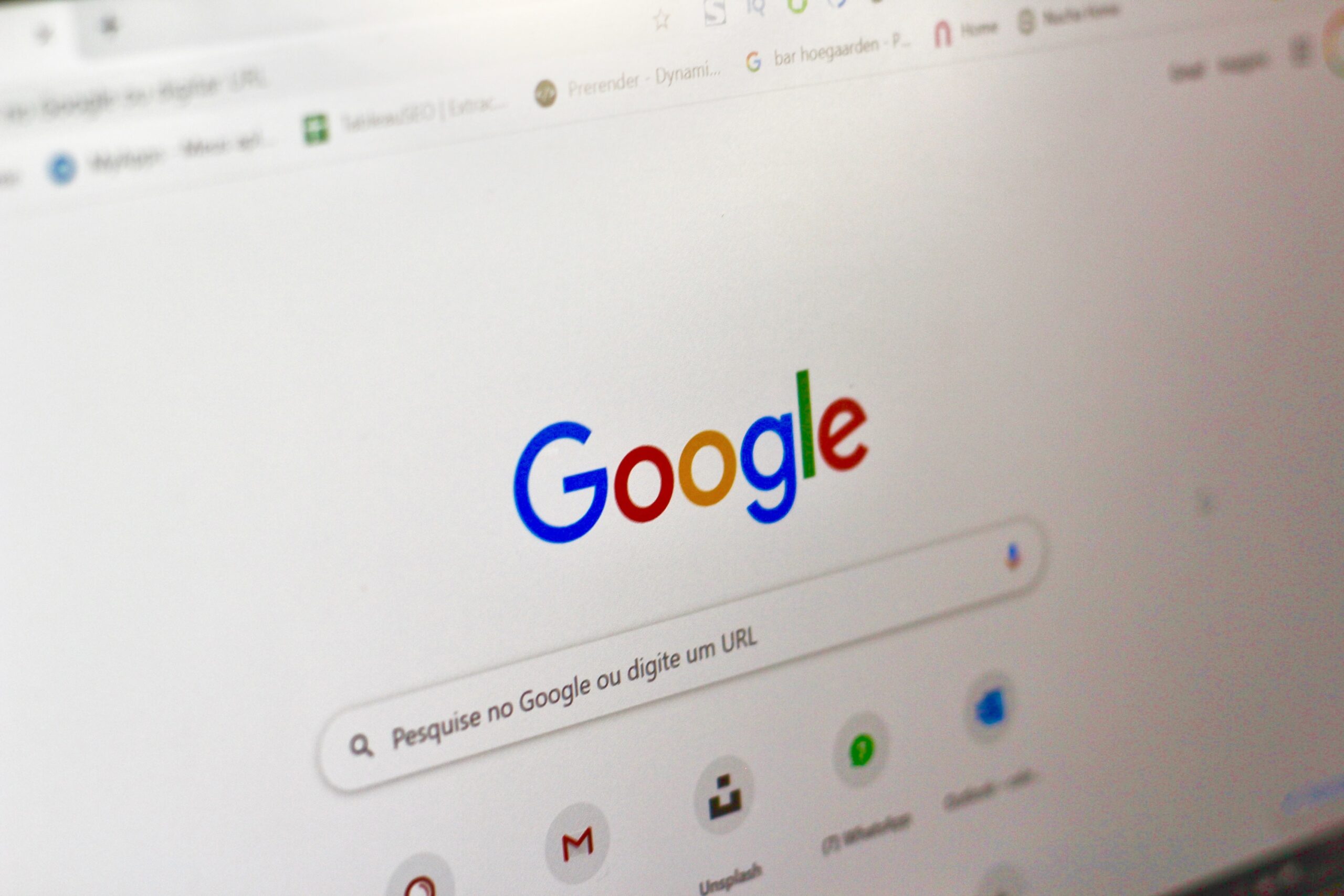Platforma Google oferuje bardzo wiele usług, m.in. umożliwia korzystanie ze Sklepu Play, który jest praktycznie niezbędny użytkownikom z telefonem lub tabletem z systemem Android. Konto Google również często używane jest przez firmy, a także użytkowników prywatnych. Czasem jednak przestaje ono być nam potrzebne. Wtedy możesz stanąć przed pytaniem, jak usunąć konto z Google?
Warto zaznaczyć, że istnieje różnica między usunięciem konta Google z urządzenia a usunięciem konta z Google. Pierwsza opcja oznacza, że pozbywasz się danych tylko z urządzenia i możesz się zalogować na swoje konto na innych sprzętach lub na tym samym urządzeniu np. po resecie. Natomiast druga opcja oznacza, że usuwasz kompletnie konto Google i tracisz możliwość zalogowania się na nie i możesz się ewentualnie starać o jego przywrócenie. W tym tekście dowiesz się zarówno jak usunąć konto z Google, jak i z urządzenia.
Jak usunąć konto z Google – Spis treści
Jakie dane możesz stracić, usuwając konto Google?
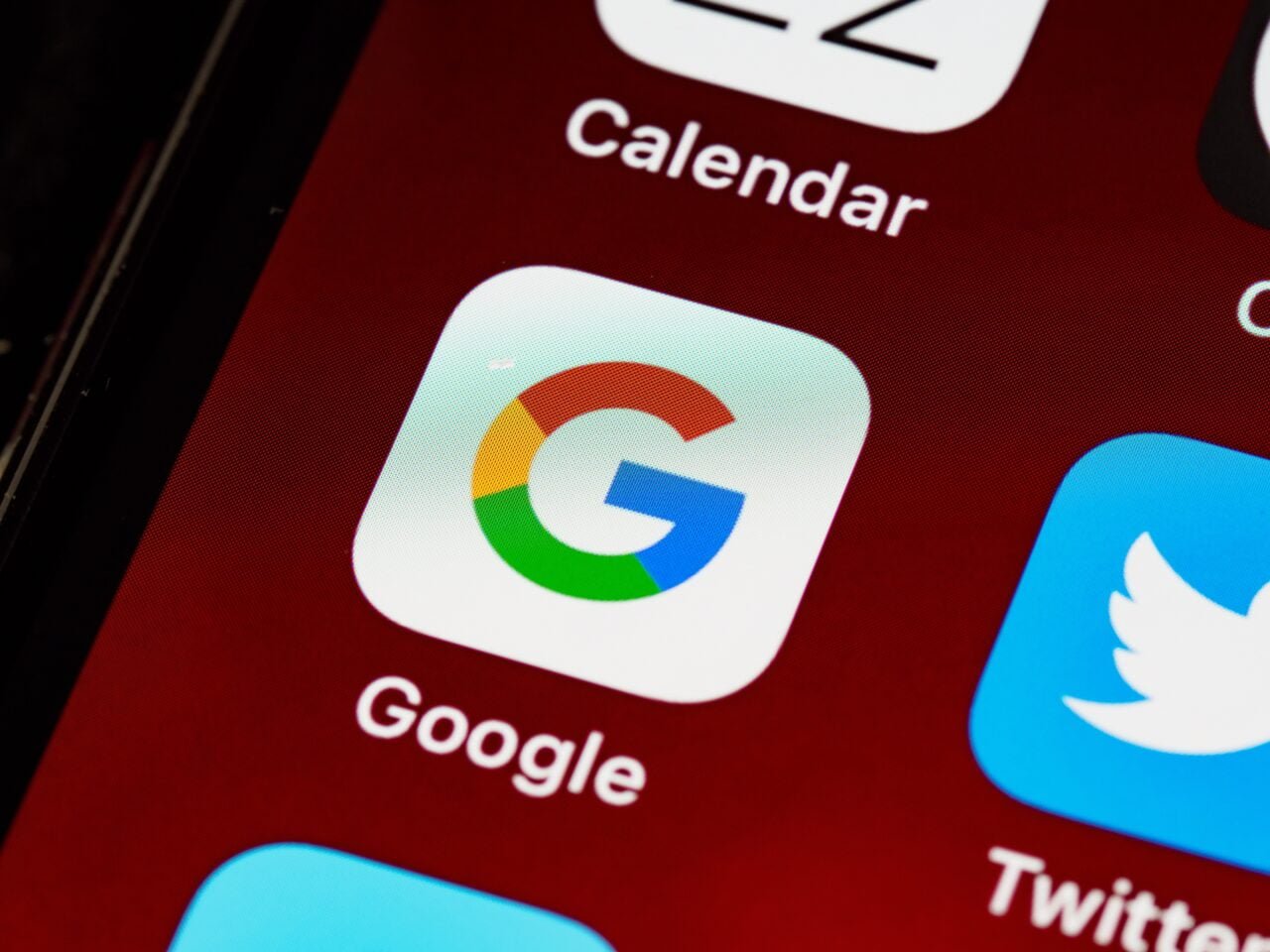
Zanim przejdziemy do kwestii związanych z tym, jak usunąć konto z Google, zwróć uwagę na to, jakie ma ono funkcje. Wówczas będziesz wiedzieć, co możesz usunąć wraz z nim oraz gdzie należy zajrzeć, aby przesłać ważne dla Ciebie dane.
W pierwszej kolejności sprawdź aplikację Gmail, na której możesz mieć istotne maile oraz adresy poczty elektronicznej. Jeśli nie pamiętasz hasła, sprawdź jak je odzyskać. Kolejnym miejscem jest wirtualny dysk Google Drive, na którym bardzo często zapisują się kopie zapasowe, zdjęcia, filmy oraz ważne dokumenty. Jeśli o tego typu multimediach mowa, możesz jeszcze zerknąć na Google Docs oraz Google Photos.
Piątym istotnym miejscem jest Sklep Play, być może masz w nim wykupioną aplikację, której nie chciałbyś stracić, tak samo, jak książek w Google Books. Istotny jest również Google Calendar, czyli terminarz, w którym być może masz zapisane istotne daty oraz o przeglądarka Google Chrome, w której dzięki koncie Google jest zapisana Twoja historia przeglądania na Internecie.
Nie zapomnij, że konto na platformie YouTube jest również powiązane z kontem Google, więc po usunięciu również do niego stracisz dostęp. Dlatego warto wcześniej zapisać ulubione filmy i kanały.
Na szczęście istnieje sposób, dzięki któremu masz możliwość zbiorczego zapisania ważnych danych. Jak usunąć konto z Google? Zastosuj się do poniższej instrukcji:
- Wejdź na myaccount.google.com
- Kliknij “Dane i prywatność”.
- Następnie wyszukaj sekcji “Dane z aplikacji i usług, których używasz” i stuknij “Pobierz swoje dane”.
- Masz możliwość zaznaczenia, z których usług Google chcesz zapisać dane, więc wybierz te, które są Ci potrzebne.
- Kliknij “Następny krok”.
- Wybierz, gdzie chciałbyś mieć zapisane dane (może to być adres e-mail, dysk lub usługa z zewnętrzną bazą danych taką jak np. Dropbox). Możesz też wybrać odpowiedni format oraz wielkość pliku.
- Przyciśnij “Utwórz eksport”.
Jak usunąć konto z Google na komputerze?
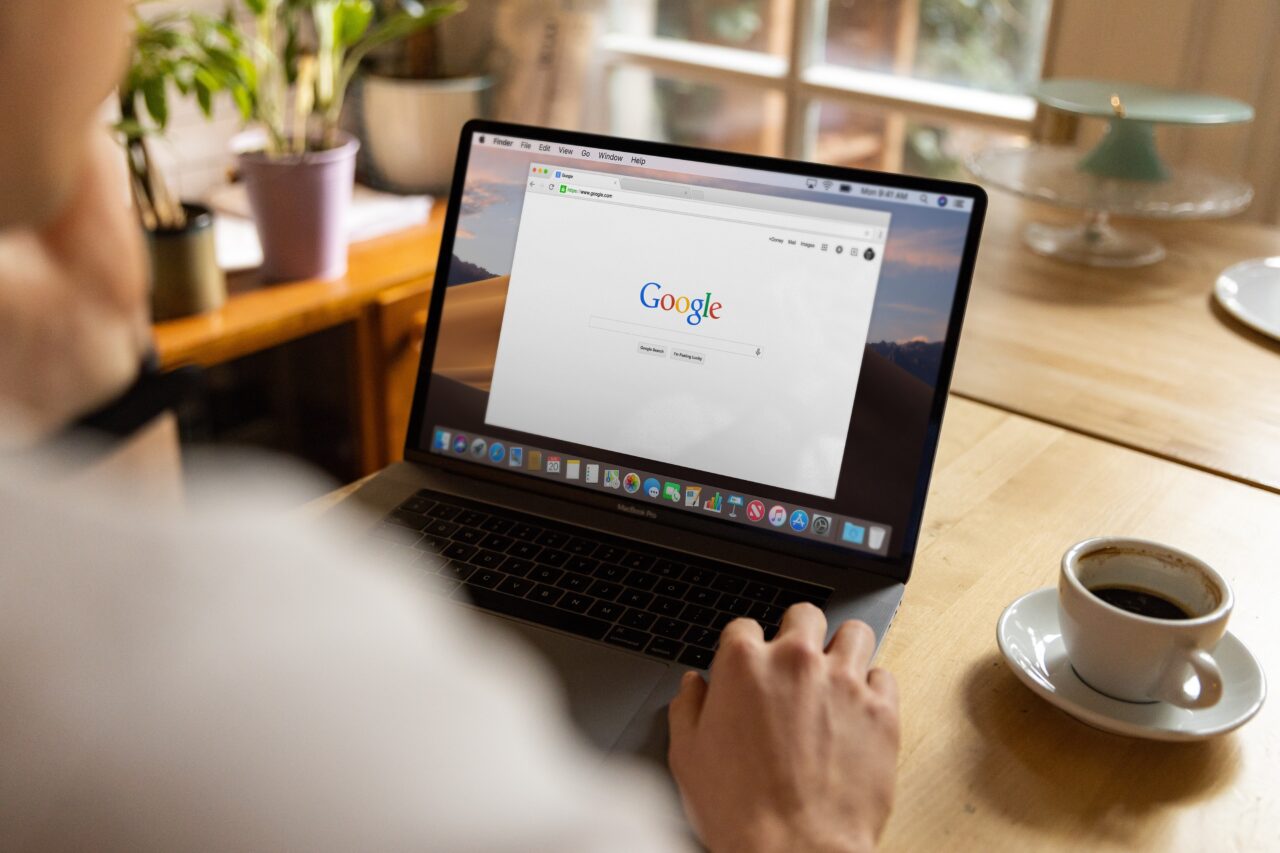
Jeśli już się upewniłeś, że masz zapisane wszystkie ważne dla Ciebie dane, to:
- Wejdź na myaccount.google.com
- Kliknij “Dane i prywatność”.
- Następnie wyszukaj sekcji “Dane z aplikacji i usług, których używasz”
- Kliknij “Usuń usługę Google”.
- Zostaniesz przekierowany na stronę, wymagającą ponownego zalogowania się.
- Gdy już to zrobisz, przewiń na dół strony oraz zaznacz dwa pola, które się tam znajdują i kliknij “Usuń konto”.
Jak usunąć konto z Google na smartfonie?
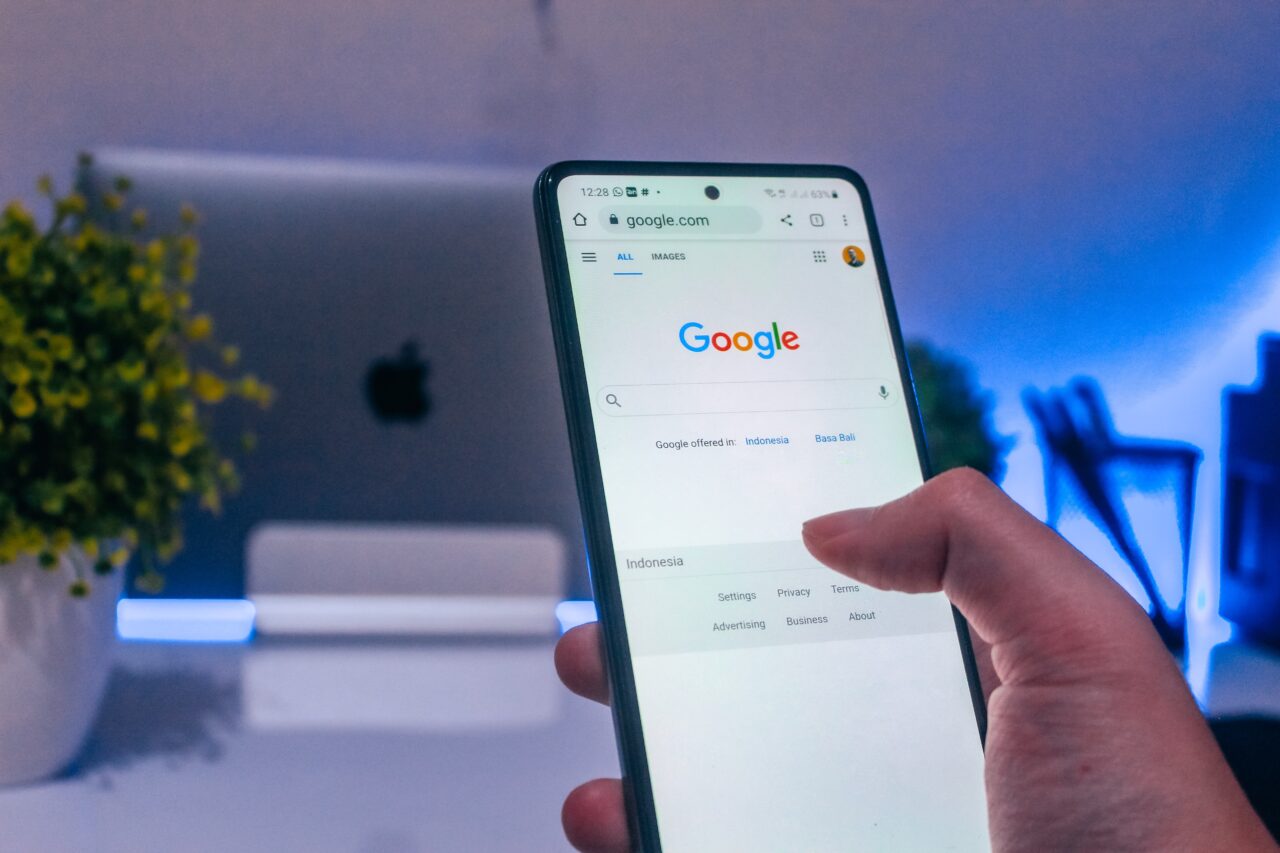
Możesz zrobić to w identyczny sposób jak na komputerze,
- Wejdź na stronę myaccount.google.com.
- Kliknij “Dane i prywatność”.
- Następnie wyszukaj sekcji “Dane z aplikacji i usług, których używasz”.
- Kliknij “Usuń usługę Google”.
- Zostaniesz przekierowany na stronę wymagającą ponownego zalogowania się.
- Gdy już to zrobisz, przewiń na dół strony oraz zaznacz dwa pola, które się tam znajdują i kliknij “Usuń konto”.
Możesz również to zrobić, wchodząc na aplikację Gmail, klikając na zdjęcie profilowe lub Twój inicjał, lub wchodząc na Google Chrome, a następnie dotykając ikony trzech kropek i przechodząc do sekcji „Ustawienia”. Wtedy możesz zacząć usuwanie od kroku nr 2.
Jak usunąć konto Google z telefonu Android?
Jeśli jesteś posiadaczem telefonu lub tabletu Android, konto Google możesz usunąć również w inny sposób.
- Wejdź w aplikację Ustawienia na Twoim telefonie.
- Znajdź “Hasła i konta” lub “Użytkownicy”.
- Poszukaj sekcji “Konta dla” oraz wybierz to konto, które chcesz usunąć.
- Kliknij “Usuń konto” oraz potwierdź, stukając “OK”.
- Jeżeli było to jedyne konto Google, do którego byłeś/byłaś zalogowany/zalogowana na swoim urządzeniu, to ze względów bezpieczeństwa zostaniesz poproszony/poproszona o podanie swojego wzoru, kodu PIN lub hasła.
W ten sposób usuniesz konto Google z Twojego telefonu/tabletu, a nie konto w ogóle.
Jak usunąć konto Google z urządzenia desktop, czyli komputera?
Otwórz przeglądarkę Google Chrome, po prawej stronie kliknij swoje zdjęcie profilowe lub inicjały. Następnie sprawdź, czy jesteś wylogowany z tego konta, które chcesz usunąć ze swojego urządzenia. Jeśli tak, to kliknij strzałkę obok adresu e-mail, a następnie „Usuń”. Jeśli nie, to stuknij “Wyloguj się ze wszystkich kont”, kolejno kliknij to konto, którego chcesz się pozbyć i przyciśnij “Usuń”. Pamiętaj, że nie jest to sposób na to, jak usunąć konto z Google, ale na to, jak usunąć konto Google z urządzenia.
Jak usunąć konto z Google? Podsumowanie
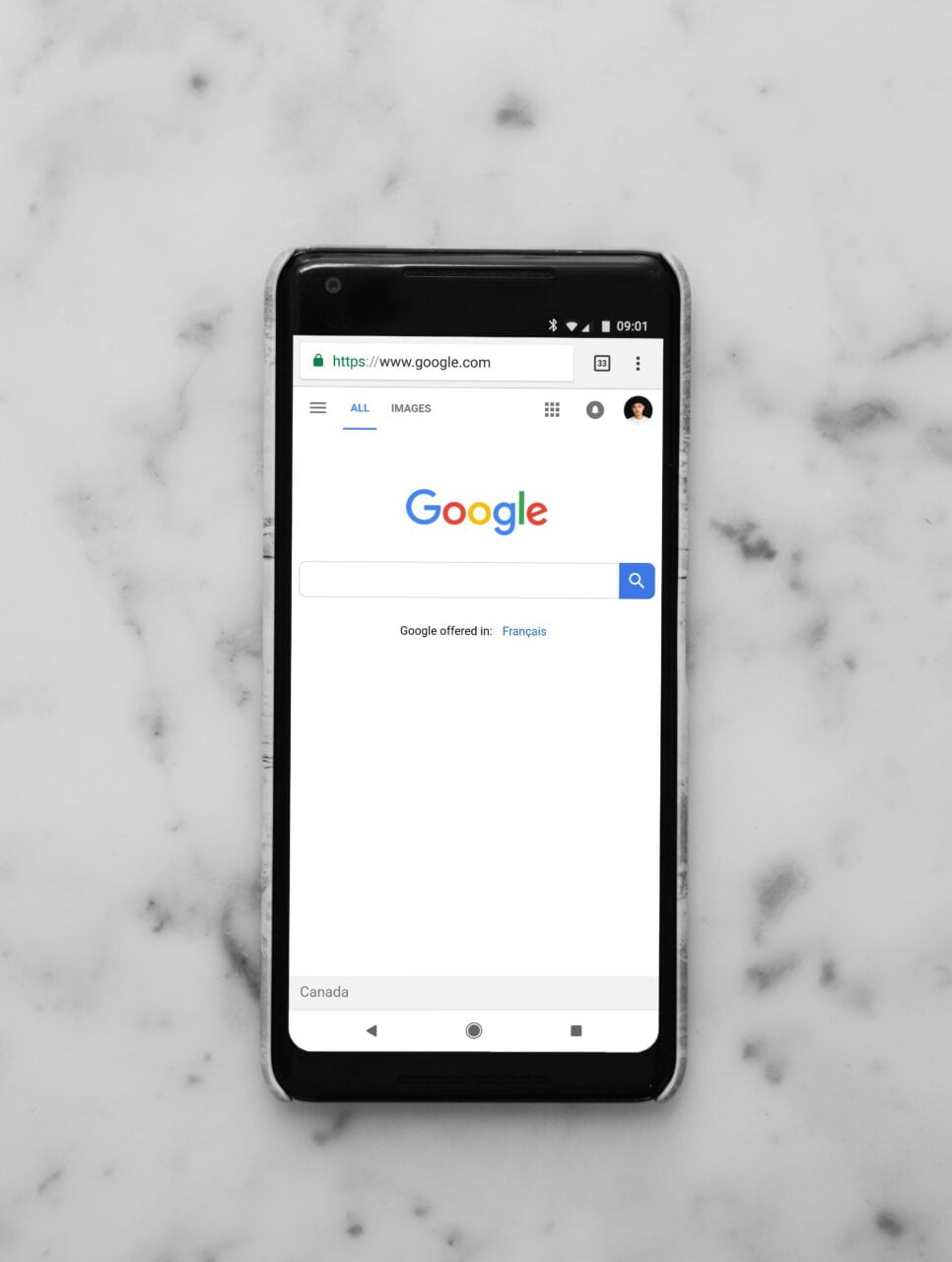
Zanim rozpoczniesz usuwanie konta z Google ze swoich urządzeń, pamiętaj, aby zapisać sobie w innym miejscu ważne dane takie jak maile, dokumenty, zdjęcia czy daty z terminarza, a także historię oglądania na YouTube. Nie zapomnij również o różnicy między usunięciem konta Google z urządzenia a usunięciem konta Google w ogóle, żeby nie narobić sobie problemów. Mamy nadzieję, że już wiesz jak usunąć konto z Google, a także jak usunąć konto Google z telefonu. Na koniec – na naszym portalu znajdziecie też szczegółowy poradnik o tym, jak wylogować się z konta Google.